问电脑如何修改用户名
答
共1个回答
修改电脑用户名是在许多情况下都很有必要的,比如多人共用一台电脑或者想更换现有的用户名等。在Windows系统中,我们可以通过以下几个步骤来修改电脑用户名。
第一步:进入计算机属性
打开电脑“控制面板”,选择“系统与安全”,进入“系统”,点击页面左边的“高级系统设置”选项,然后弹出了新窗口中找到“计算机名”标签,选择“更改”,进入下一步。
第二步:修改计算机名
在“计算机名”标签中,点击“更改”按钮,弹出“计算机名/域更改”界面,这里分为计算机名称和工作组。我们只需要修改计算机名称就可以更改电脑用户名。
第三步:输入新用户名
在弹出的“计算机名称更改”界面中,我们可以输入新的用户名。在输入框内输入所需更改的电脑用户名,这里应注意:新用户名必须由字母、数字、横杠(-)或下划线(_)组成,且不能超过15个字符,否则修改不成功。输入好用户名后,点击“OK”,保存更改;如果是Windows 7系统,则会提示您重启计算机。
第四步:重启电脑
更改用户名后,就需要重启电脑才能使更改生效。重新启动计算机后,就可以看到新的电脑用户名了。
需要注意的一点是,在修改电脑用户名后,文件和文件夹的权限可能会受到影响,因此需要重新设置。
总的来说,修改电脑用户名这个过程非常简单,只不过需要注意新名称的规范性和字符长度。如果您想更改电脑用户名,按照上述步骤,您就能够成功地更改电脑用户名。
相关资讯
查看更多 >微信扫码开通会员,立享专属优惠
使用“啄木鸟家庭维修”小程序体验更多服务
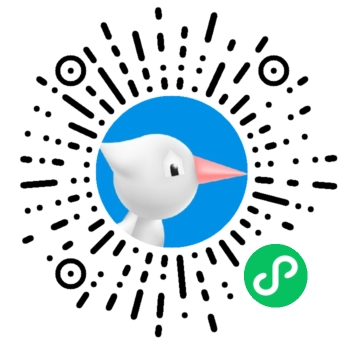

微信扫描二维码
进入会员介绍页
点击“立即开通”按钮
 扫码关注小程序,下单方便又实惠
扫码关注小程序,下单方便又实惠
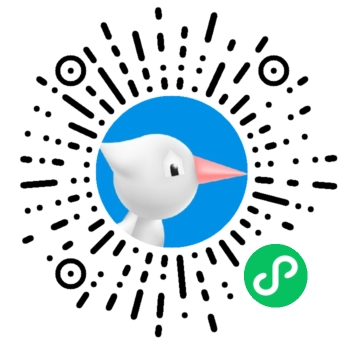
电话咨询请拨打
7*24小时为您服务
您还未登录,请登录后查看
取消
确定
































